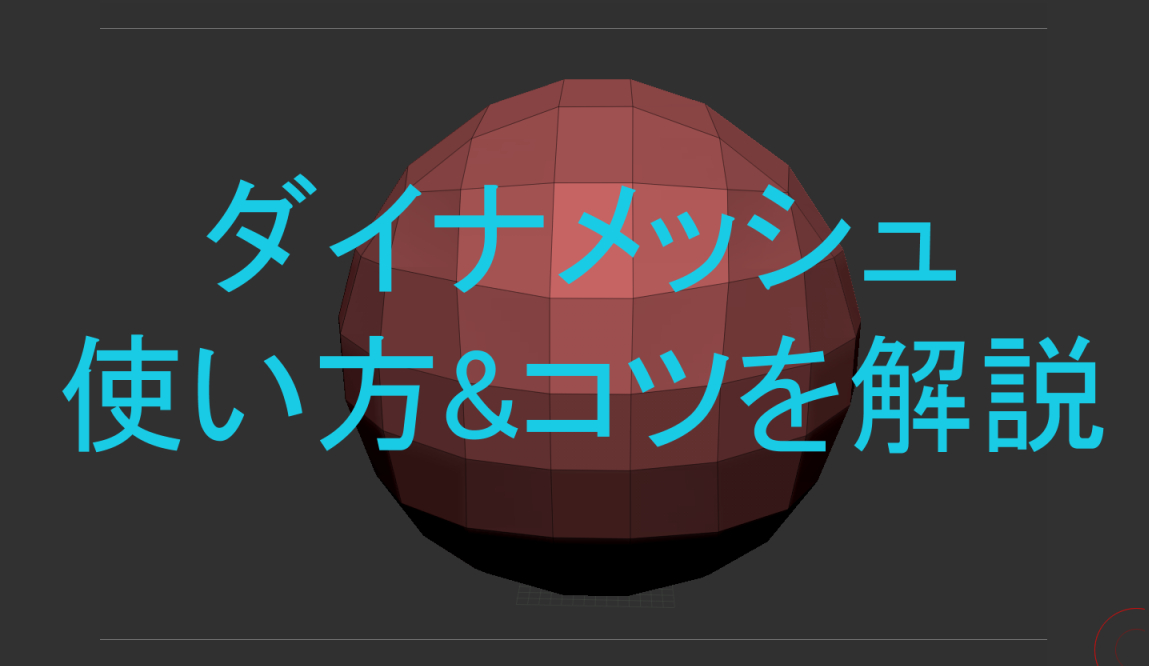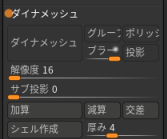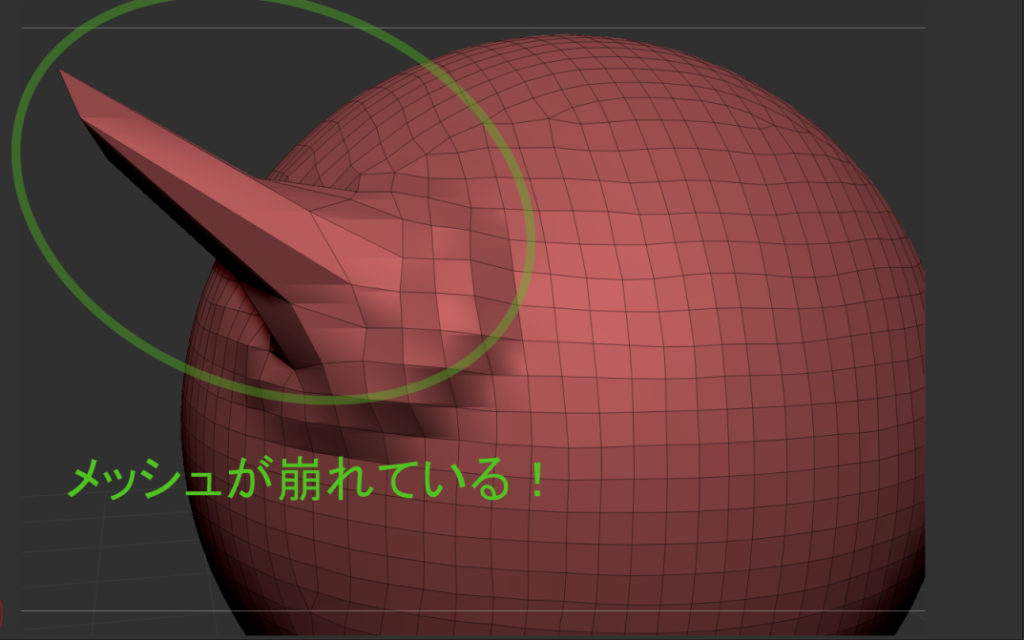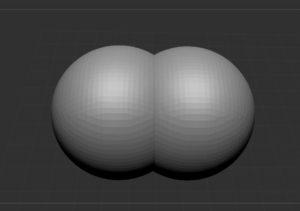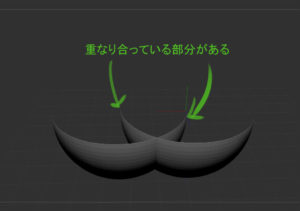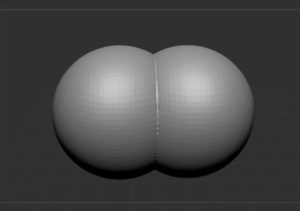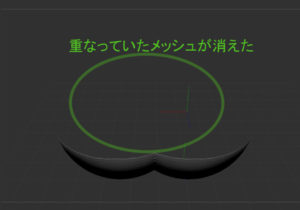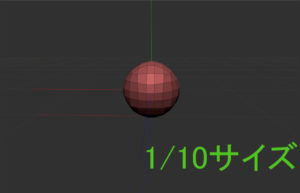ZBrushのダイナメッシュ機能について解説します。
ダイナメッシュは、一言でいうと面(メッシュ)の張り直しの機能です。
これからZBrushを始める方にはもちろん、ダイナメッシュを使いこなすためのコツも解説していきますので、参考にしていただければ幸いです。
■ダイナメッシュの基本機能
ダイナメッシュの基本的な使い方について解説します。そのあとに、ダイナメッシュを使うべき具体的な場面について紹介します。
・ダイナメッシュの使い方
ダイナメッシュは、以下の手順で実行できます。
<ダイナメッシュを使う手順>
[ツール]>[ジオメトリ]>[ダイナメッシュ]
1.解像度を選択
2.[ダイナメッシュ]をクリック ※[Shift+F]でワイヤーフレーム表示切替
3.気に入らない場合は[Ctrl+Z]でやり直し可能
これだけで簡単に使うことができます。解像度を高くするほどメッシュが細かくなっていきます。
ダイナメッシュの解像度とメッシュの荒さの関係は以下の通りです。
解像度が高い(目安500~)→ディティールも彫り込めるようになるが、大きな変形ができなくなる
解像度が低い(目安~500)→ディティールは彫り込めないが、変形が楽
ある程度ZBrushを使ってみた私的には、高解像度でダイナメッシュをかけるのはあまりおすすめできません。(始めたばかりのころは高解像度ダイナメッシュを使いすぎて大まかな形のモデリングがうまくできなかったためです。)
10万ポリゴン以下で大まかな形のモデリングは十分可能かと思います。自分のつくっているモデルが変形しやすい程度に留めておきましょう。
大まかな形のモデリングができたら、ディバイド機能を使ってディティールを彫り込んでいくことをおすすめします。
少し話がそれましたが、ダイナメッシュは頻繁に使う機能なので、ショートカットを作成してすぐに使えるようにしておくことをおすすめします。
以下の記事ではショートカットの作成方法を解説しているので参考になるかと思います。
・ダイナメッシュを使う具体的な場面
ダイナメッシュはこんなときによく使うってことをまとめます。
◆メッシュが崩れてしまったとき
以下の画像のようにメッシュが部分的に崩れてしまうことが多々あります。
このような時に、ダイナメッシュを使えばメッシュが更新されてモデリングしやすくなります。
◆複数のメッシュを結合したいとき
同サブツール内で複数のメッシュを結合したいときもダイナメッシュが使えます。
ダイナメッシュはメッシュの表面を更新するため、以下の画像のようにメッシュが重なり合う部分のポリゴンを全て削除することができます。
↓ダイナメッシュ適用後
ダイナメッシュにより、見えないところに存在する余分なポリゴンを削除できます。
■ダイナメッシュを使こなすためのコツ
以上がダイナメッシュの基本機能についての解説でした。以下ではダイナメッシュを使いこなすためのコツについて解説していきます。
・ダイナメッシュはメッシュの大きさが重要
ダイナメッシュの解像度とメッシュの大きさ(スケール)は互いに影響を受けます。
メッシュのスケールが小さい→メッシュの張り直しが雑になる
メッシュのスケールが大きい→メッシュの張り直しが細かくなる
例として解像度を64に固定して、メッシュのスケールを変化させてダイナメッシュをかけた結果が以下の画像です。
このようにダイナメッシュはメッシュのスケールの影響を受けるため、ダイナメッシュを使ってもメッシュがきれいにならない場合はメッシュのスケールを大きくしてみると改善するかもしれません。
・ダイナメッシュの使いすぎに注意
ダイナメッシュは使わないほうがいいってわけではありません。結局は、適材適所で使うことをおすすめしたいわけです。
事実、ダイナメッシュは大まかな形をつくる際はとても強力な機能です。処理も早いため、ワンクリックでメッシュの更新を行ってくれます。
しかし、ダイナメッシュさえ使っていればモデリングはうまくいくとは限りません。
一般的なZBrushのモデリングの流れは、[ダイナメッシュを使って大まかな形をつくる]→[複製しZリメッシャーをかけてメッシュを最適化]→[ディバイド機能を使い投影・ディティールを彫り込んでいく]のようになっています。
そのため、ダイナメッシュはモデリング初期段階の大まかな形をつくる段階で利用し、後半のディティールを彫り込んでいく段階ではなるべく使わないことをおすすめします。
ZBrushにはディバイドというメッシュを分割する機能があります。ディバイドを使えば1つのメッシュを4分割してくれるので、ダイナメッシュを使わずにメッシュを細かくすることができます。
ディティールを彫り込んでいく際はダイナメッシュではなく、ディバイドを使ってモデリングしていきましょう。
■まとめ
以上で解説したポイントをまとめると以下の通りです。
・ダイナメッシュはメッシュの大きさの影響を受ける
・だいたいの形をつくるときに便利
・ショートカットに登録しておくのがおすすめ
ZBrushのスキルアップしたい方には書籍を使って学習するのもおすすめです。
ZBrush関連書籍は良著がたくさんあるので一度検討してみることをおすすめします。
以下リンク先の記事でおすすめ書籍を紹介しています。
以上になります。最後まで読んでいただきありがとうございました。